はじめに
多くのユーザーは、Amazon Fireタブレットの手頃な価格と適度なハードウェアに魅力を感じています。しかし、一部のユーザーはFire OSに制約を感じ、より標準的なAndroidの体験を求めることがあります。良いニュースは、FireタブレットをAndroidデバイスに変換することが可能であるということです。このガイドでは、準備からルート化、さらにはカスタムAndroid ROMのインストールまで、必要なステップを説明します。高度なユーザーであろうと、この種の改造に不慣れであろうと、安心してご利用いただけます。
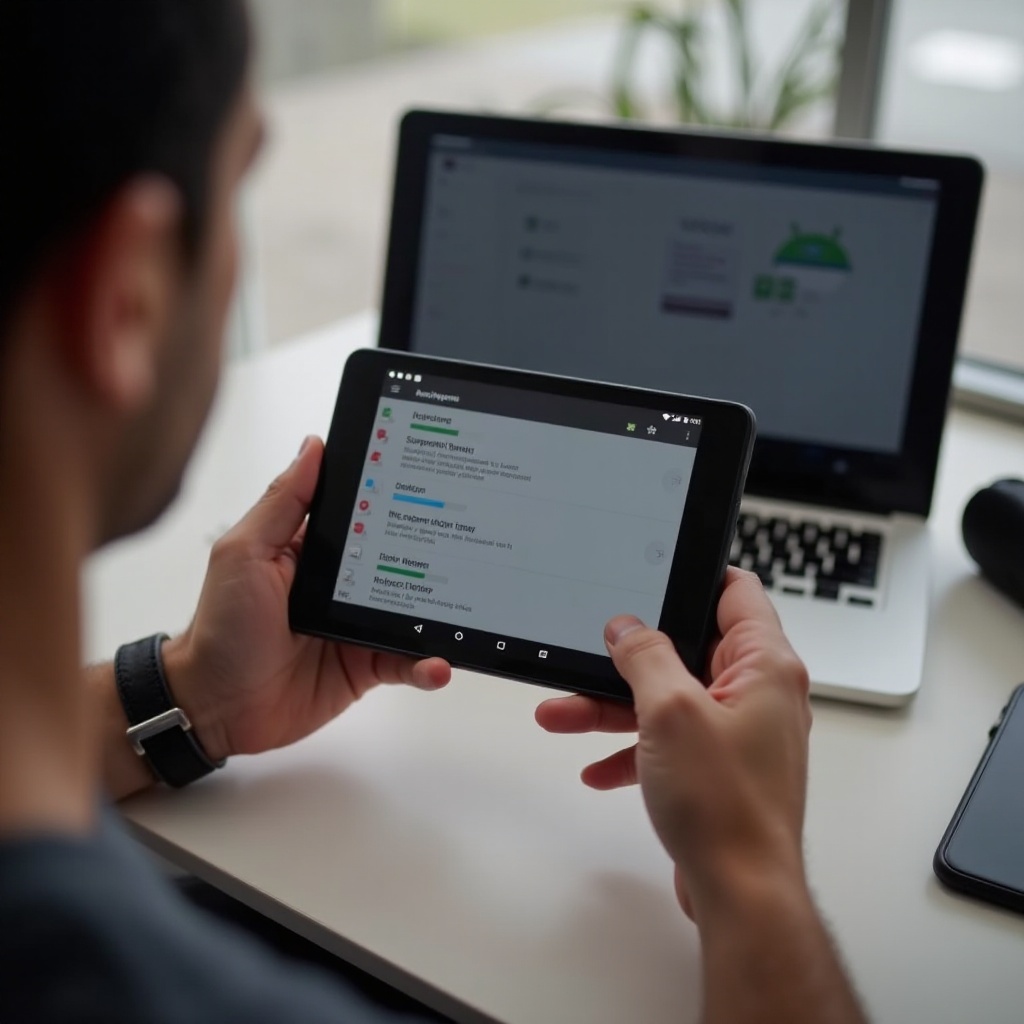
Fire OSとAndroidの違いを理解する
AmazonのFire OSはAndroidオペレーティングシステムに基づいていますが、Amazonによって大幅にカスタマイズされ、ブランド化されています。標準的なAndroidデバイスに慣れたユーザーが期待する柔軟性や機能に欠ける部分があります。例えば、FireタブレットにはGoogle Playストアがプリインストールされていないため、AmazonのAppstoreに依存します。さらに、特定のバックグラウンドサービスやアプリの互換性は問題になることがあります。
FireタブレットをAndroidデバイスに変換する魅力は、通常のAndroid OSが提供する豊富なアプリの利用可能性と定期的なアップデートにあります。それにもかかわらず、このような変換には固有のリスクや保証の無効化の可能性があることを認識することが重要です。
Fireタブレットを変換するための準備
データのバックアップ
変換プロセスに入る前に、データをバックアップすることが重要です。これにより、重要なファイルや設定を失うことを防ぎます。
- クラウドストレージ: Amazon CloudまたはGoogleドライブなどのクラウドサービスを利用して、重要なドキュメント、写真、ビデオを保存します。
- 外部ストレージ: 物理的なバックアップを好む場合は、外部SDカードを使用するか、タブレットをコンピュータに接続します。
開発者オプションの有効化
FireタブレットをAndroidデバイスに変換するには、開発者オプションを有効にする必要があります。これにより、変換プロセスに必要な重要な設定や権限が解除されます。
- 設定にアクセス: Fireタブレットの設定アプリを開きます。
- デバイスオプション: ‘デバイスオプション’に移動します。
- シリアル番号をタップ: シリアル番号を繰り返しタップ(通常7回)して、開発者オプションを解除します。
- ADBを有効化: 開発者オプション内で‘ADBを有効化’を切り替えます。
必要なツールのダウンロード
この変換を完了するためにはいくつかのツールが必要です。事前にこれらをダウンロードしてプロセスをスムーズに進めましょう。
- ADBとFastboot: これらのツールはコンピュータとタブレットの間の通信を促進します。 Android開発者のWebサイトからダウンロードできます。
- カスタムリカバリー: お使いのFireタブレットモデルに対応するTWRP(Team Win Recovery Project)などのカスタムリカバリーファイルをダウンロードします。

FireタブレットにGoogle Playストアをインストールする
APKファイルのダウンロード
Google Playストアをインストールするには、特定の4つのAPKファイルが必要です:
- Googleアカウントマネージャー
- Googleサービスフレームワーク
- Google Play Services
- Google Play Store
Fire OSに対応する正しいバージョンをダウンロードするようにしてください。
インストールプロセス
- APKファイルを転送: Fireタブレットをコンピュータに接続し、ダウンロードしたAPKファイルを転送します。
- 順番にインストール: Fireタブレットのファイルマネージャーアプリを使用して、以下の順番でAPKファイルをインストールします:
- Googleアカウントマネージャー
- Googleサービスフレームワーク
- Google Play Services
- Google Play Store
インストールの確認
インストールプロセスが完了したら:
- タブレットを再起動: デバイスを再起動します。
- Google Playストアを開く: Google Playストアを起動し、Googleアカウントでサインインします。すべてが正しく設定されていれば、Googleアプリおよびサービスのフルスイートにアクセスできるようになります。
Fireタブレットをルート化する
ルート化とは?
ルート化は、デバイスに対する管理者権限を提供し、特権的なアクセスを可能にします。これにより、不要なプリインストールアプリの削除やカスタムROMのインストールが容易になります。
ルート化のためのツール
- Magisk: システムの整合性を保ちつつ、システムレスルートを提供するルート化ツール。
- KingRoot: あるいは、簡略化されたルート化のためのワンクリックルート化アプリ。
ステップバイステップのルート化ガイド
- ルート化ツールのダウンロード: ルート化ツールのAPKファイルをFireタブレットに転送します。
- インストールと実行: ルート化ツール内の指示に従ってデバイスをルート化します。
- ルートアクセスの確認: ‘Root Checker’のようなアプリを使用して、タブレットが正常にルート化されているか確認します。

カスタムAndroid ROMのフラッシュ
適切なROMの選択
Fireタブレットのモデルに適したカスタムROMを選択します。人気のある選択肢にはLineageOSやResurrection Remixがあります。
フラッシュの準備
以下を用意してください:
- ROMファイル: 適切なROMファイルをダウンロードします。
- GAppsパッケージ: ROMとデバイスに対応するGoogle Appsパッケージをダウンロードします。
フラッシュプロセス
- リカバリーにブート: タブレットの電源を切り、電源ボタンと音量アップボタンを同時に押してカスタムリカバリー(例: TWRP)にブートします。
- バックアップ: TWRPを使用して現在のシステムの完全なバックアップを作成します。
- データのワイプ: ‘ワイプ’セクションに移動し、工場出荷時のリセットを実行します。
- ROMとGAppsをインストール: ‘インストール’に移動し、ROMファイルを選択してフラッシュします。その後、GAppsパッケージをフラッシュします。
インストール後のセットアップ
- 再起動: フラッシュ後にタブレットを再起動します。
- Androidのセットアップ: 画面の指示に従い、新しくフラッシュされたAndroidシステムをセットアップします。
結論
FireタブレットをAndroidデバイスに変換することで、その機能性とユーザー体験が大幅に向上します。Androidの豊富なアプリエコシステムや定期的なアップデートなど、数多くの利点があります。しかし、保証の無効化やデバイスのブリック化の可能性など、潜在的なリスクについても考慮することが重要です。各ステップに慎重に注意を払いながら進めれば、成功したAndroid Fireタブレットを楽しむことができます。
FAQs
FireタブレットをAndroidデバイスに変換することは違法ですか?
いいえ、違法ではありません。しかし、保証の無効化や一部の機能が壊れる可能性があります。
FireタブレットをAndroidに変換すると保証が無効になりますか?
はい、このプロセスはFireタブレットの保証を無効にする可能性があります。自己責任で進めてください。
FireタブレットをFire OSに戻すことはできますか?
はい、元のファームウェアをフラッシュすることでFire OSに戻すことができます。このプロセスを始める前にバックアップを確保してください。
このガイドに従うことで、Fireタブレットを多機能なAndroidデバイスに変換し、その真の可能性を解き放つことができます。
よくある質問
FireタブレットをAndroidデバイスに変えるのは合法ですか?
はい、合法です。ただし、保証が無効になるか、特定の機能が壊れる可能性があります。
FireタブレットをAndroidに変えると保証が無効になりますか?
はい、このプロセスによってFireタブレットの保証が無効になる可能性があります。自己責任で行ってください。
FireタブレットをFire OSに戻すことはできますか?
はい、元のファームウェアを書き戻すことでFire OSに戻すことができます。このプロセスを始める前にバックアップを取ってください。


